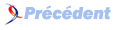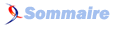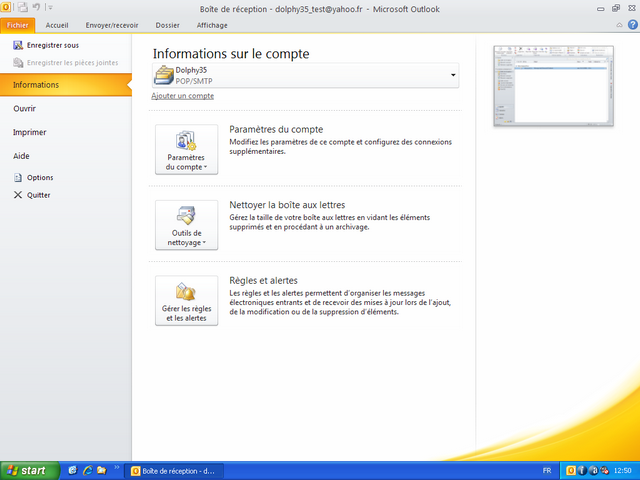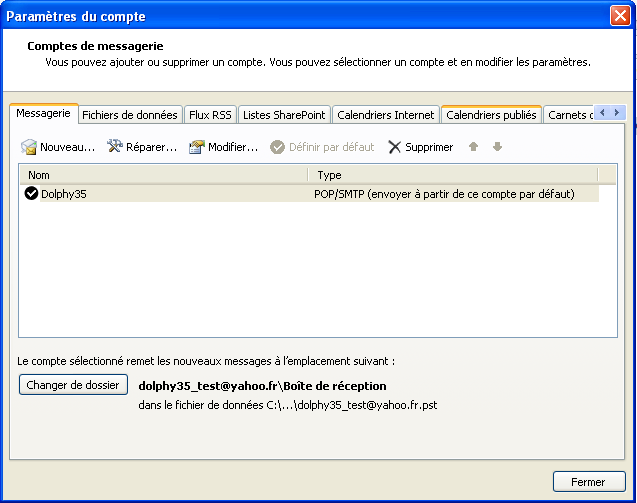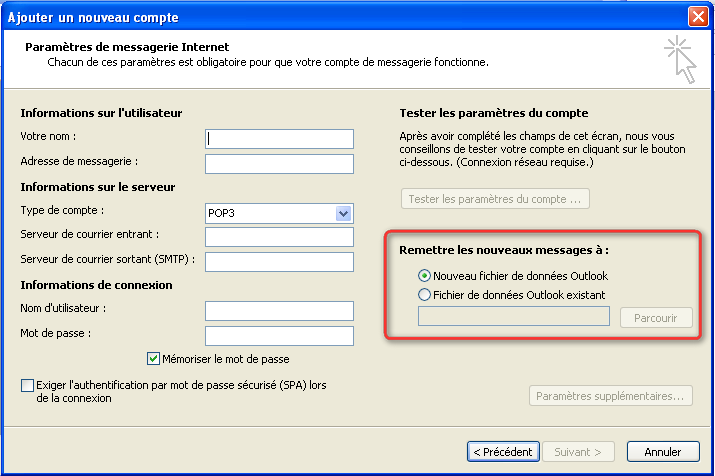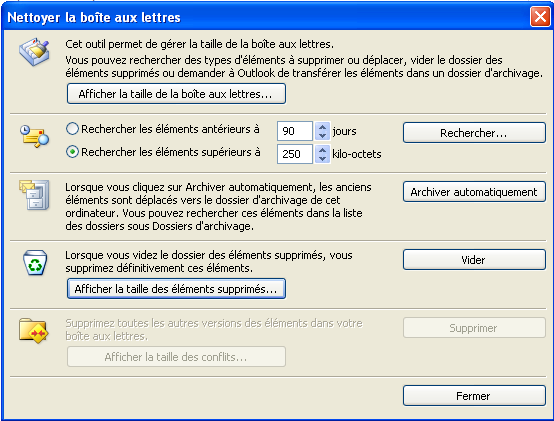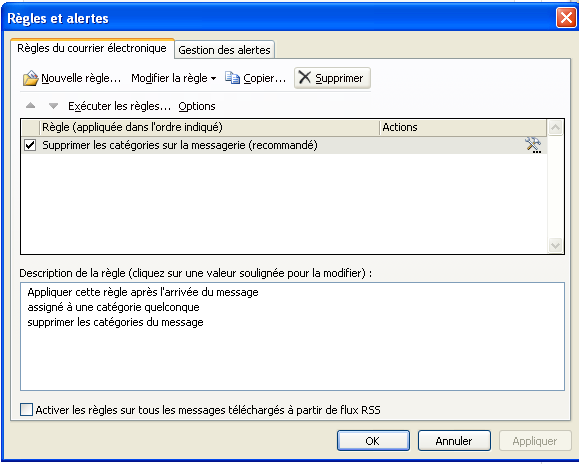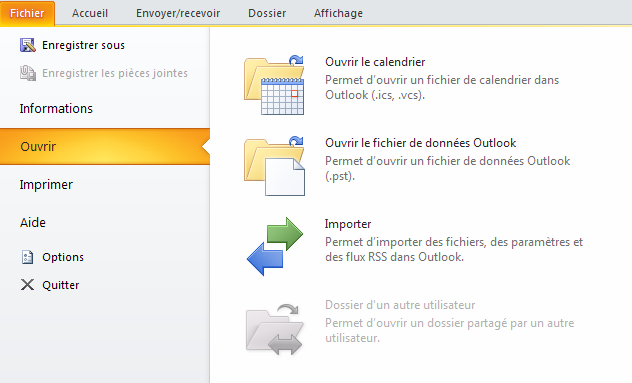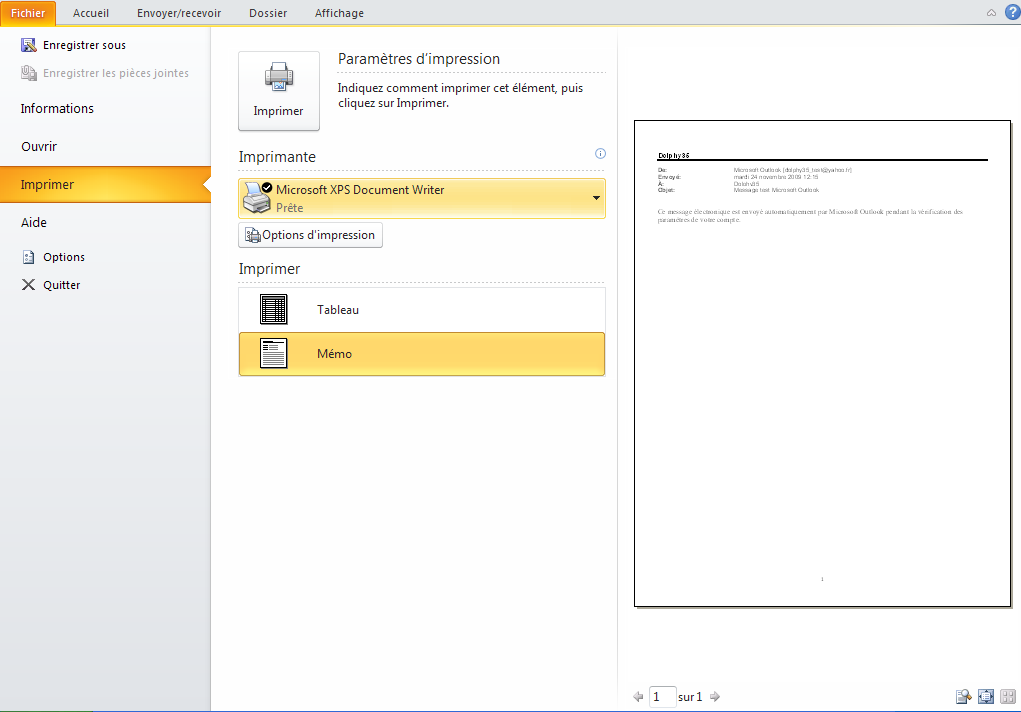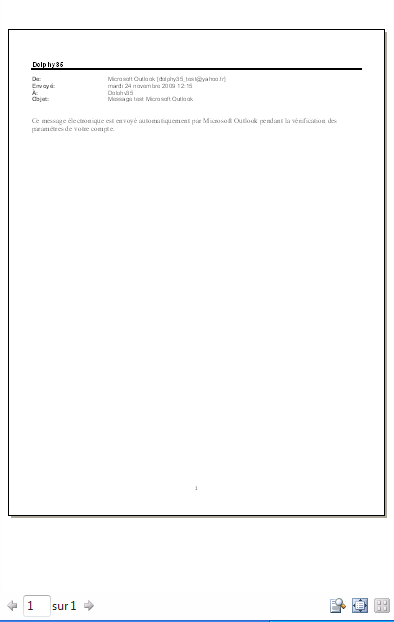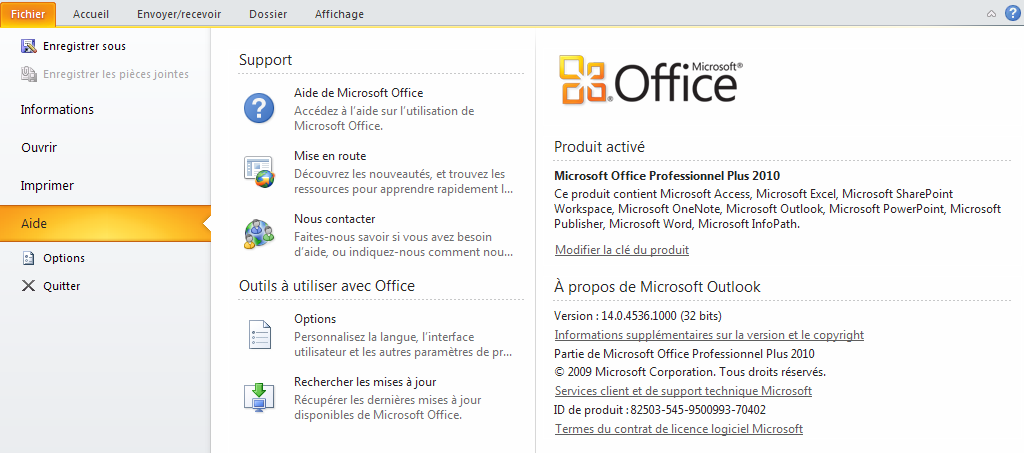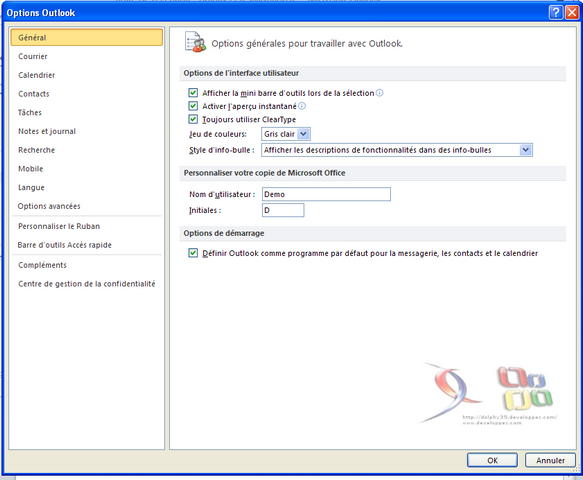IV. Le Bouton Fichier▲
Le bouton rond d'Office 2007 placé en haut à gauche à été remplacé par un bouton nommé fichier
et de la célèbre couleur d'Outlook (jaune orangé). ![]() .
.
En cliquant dessus on ne voit plus apparaître une boîte de dialogue mais une fenêtre entière.
IV-A. Informations▲
Le premier onglet Info regroupe la gestion des comptes, le message d'absence (ne fonctionne que sous
serveur Exchange), une gestion de nettoyage des boîtes de réception et gestion des règles et alertes.
La première ligne affiche le compte actuel sous Outlook, toutes les actions qui se trouvent dans
l'onglet info interagissent sur le compte sélectionné depuis la liste. Si vous possédez plusieurs comptes
il suffit de la sélectionner dans un premier temps puis de choisir l'action.
La ligne suivante permet de gérer les comptes, l'ajout et la gestion. Ce module retrouve la même fenêtre que la version 2007. La gestion des comptes et des dossiers est accessible depuis cette fenêtre.
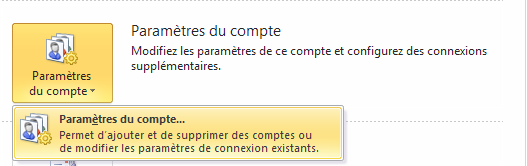
Petite nouveauté lors de la création d'un compte, dès le paramétrage du compte en manuel il est possible de définir si le compte reprend un fichier PST déjà existant ou bien Outlook doit créer un nouveau.
Nous avons ensuite le bouton pour la gestion des messages d'absence. Cette fonctionnalité n'est disponible que si vous êtes connecté à un serveur Exchange.
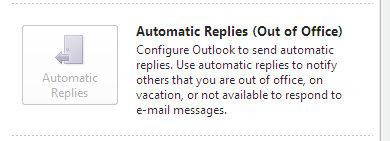
La ligne suivante permet la gestion de l'archivage des boîtes de réception, le vidage des éléments supprimés ainsi la gestion du nettoyage des boîtes de réception qui reste inchangée par rapport à la version 2007.
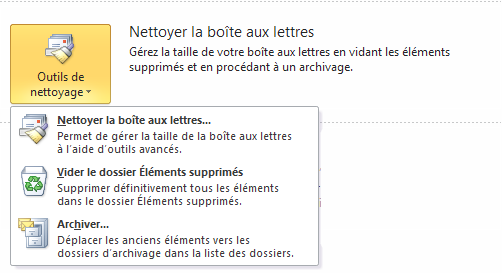
La dernière ligne concerne la gestion des règles et alertes, cette boîte de dialogue reste inchangé de version 2007.
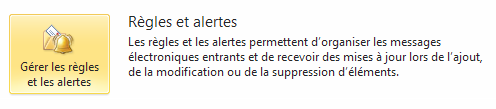
IV-B. Ouvrir▲
Cet onglet permet d'ouvrir des fichiers Outlook (pst), calendrier (iCalendar, vCalendar). Cette partie reste inchangée par rapport à la version 2007.
IV-C. Imprimer▲
Gestion de l'impression, cet onglet permet une gestion complète de l'impression des e-mails, ainsi que la liste des messages depuis la fenêtre active.
Le premier bouton permet de lancer l'impression tel quel du mail sélectionné.
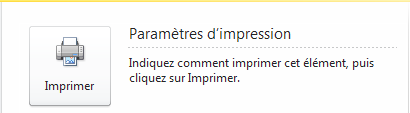
Sur la seconde ligne nous avons une liste déroulante permettant de sélectionner l'imprimante ou bien un envoi vers OneNote (si celui-ci est installé). Vous trouverez également un bouton permettant d'accéder aux options de l'imprimante.
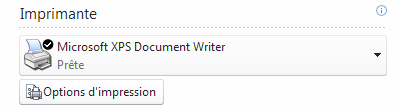
Tout comme sur la version 2007 vous pouvez choisir le style d'impression, mémo pour les messages ou tabulaire pour la liste du dossier de messages sélectionné.
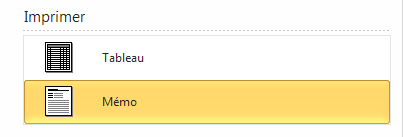
Une nouveauté de la version 2010 est la prévisualisation de la sélection, avec la possibilité de zoomer ou de sélectionner une page en particulier.
IV-D. Aide▲
Cette page permet d'accéder aux ressources d'aide installer sur votre poste, ainsi que les ressources en ligne.